
Como transferir dados da Samsung para Realme Handily [6 Opções]

Hoje, o avanço contínuo da tecnologia de smartphones viu mais pessoas adquirindo um novo telefone Android para melhorar os sistemas operacionais e o desempenho. No entanto, alguns indivíduos não entendem como transferir contatos de um telefone Android para outro, neste caso, Samsung para Realme.
Para ajudá-lo, aqui está um guia sobre como transferir dados da Samsung para a Realme de 6 maneiras eficientes e rápidas. Além disso, você pode seguir o guia e verificar as imagens correspondentes para mover seus dados passo a passo.

Parte 1: Como transferir dados da Samsung para a Realme com o Coolmuster Mobile Transfer
Parte 2: Como transferir dados da Samsung para a Realme com o Google Sync
Parte 3: Como transferir dados da Samsung para a Realme via OPPO Clone Phone
Parte 4: Como transferir contatos da Samsung para a Realme via cartão de memória
Parte 5: Como copiar arquivos da Samsung para a Realme via Bluetooth
Parte 6: Como importar dados Samsung para a Realme via cabo USB (manualmente)
Coolmuster Mobile Transfer é um aplicativo eficiente e difundido para transferir dados da Samsung para a Realme, como contatos, mensagens de texto, aplicativos, fotos, músicas, documentos e assim por diante. Mais ainda, você pode convenientemente transferir diferentes tipos de dados entre Android e iPhone através deste software ao mesmo tempo. Por favor, note que é altamente compatível com Android OS 4.0 ou superior, e iOS 5.0 ou superior.
Baixe este software de transferência móvel gratuitamente no seu computador.
Passo 1. Instalar Coolmuster Mobile Transfer
O primeiro passo é baixar e instalar o software Coolmuster Mobile Transfer no seu computador. Quando terminar, você pode clicar duas vezes para iniciar o aplicativo e clicar em Transferência móvel.

Passo 2. Use cabos USB para conectar os dispositivos Samsung e Realme
A segunda etapa deve ser conectar ambos os dispositivos Android ao computador usando cabos USB e garantir que você habilite a depuração USB em ambos os dispositivos. O programa irá detectar rapidamente ambos os telefones, e você vai vê-los na interface.

Passo 3. Transfira dados da Samsung para a Realme em 1 clique
A lista intermediária do Programa apresenta os dados dos dispositivos de origem Android . Você pode alterar facilmente os dispositivos de origem e destino clicando no ícone Inverter na parte superior.
Depois de definir o dispositivo Samsung como origem e o dispositivo Realme como dispositivo de destino, selecione os dados e arquivos que deseja transferir.
Em seguida, clique no ícone Iniciar cópia na parte inferior da tela do meio. Seus dados serão rapidamente movidos do seu dispositivo Samsung para o telefone Realme.

Leitura adicional:
E se você transferir fotos do iPhone para Android? Aqui estão 5 maneiras de transferência perfeita que você pode tentar.
Também é fácil mover dados da Samsung para a Lenovo. Este post compartilhou 3 abordagens suaves.
Você pode usar uma Conta do Google para sincronizar vários tipos de dados, incluindo contatos, músicas, fotos e outros dados da Samsung para o telefone Realme. A Conta Google é uma ferramenta prática de armazenamento online para os dados do nosso dispositivo. No entanto, lembre-se de que você não concluirá a transferência com uma Conta do Google se o armazenamento on-line estiver cheio.
Passo 1. Selecione a opção Backup e Redefinição
Para começar, você precisa fazer backup dos dados em seu telefone Samsung. Vá para Configurações e clique na opção Contas e backup na página. Ative o Backup dos meus dados e a Restauração automática.
Em seguida, clique na Conta de backup. Uma janela pop-up será exibida, solicitando que você selecione uma conta ou escolha o recurso Adicionar conta para fazer login na sua Conta do Google.
Passo 3. Selecione sua Conta do Google e sincronize dados com a Realme
Selecione a Conta do Google que você adicionou e alterne os backups para todos os tipos de dados, incluindo contatos, músicas, fotos, etc.
Agora, pegue o telefone Realme e vá para Configurações. Faça login na Conta do Google no dispositivo Realme e os dados de backup no dispositivo Samsung aparecerão automaticamente no telefone Realme.

Leia mais: Quer obter uma maneira eficiente de copiar arquivos entre um PC e um tablet Android?
O OPPO Clone Phone é outra maneira eficaz de transferir seus dados de um dispositivo Samsung para a Realme. A aplicação foi concebida para permitir a transferência de dados do seu antigo dispositivo smartphone para um novo smartphone OPPO através da digitalização do código QR.
No entanto, você precisará ter uma conexão com a internet para transferir dados rapidamente. As etapas para transferir dados da Samsung para a Realme via OPPO Clone Phone incluem:
Passo 1. Instalar a aplicação OPPO Clone Phone
Vá para a pasta Ferramentas e clique em Clone Phone para iniciar o aplicativo em seu dispositivo Realme. Selecione a opção Este é o novo telefone na interface do aplicativo e clique em Outro telefone Android.
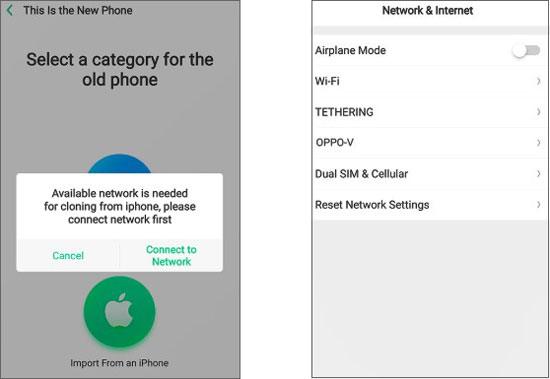
Passo 2. Conecte o dispositivo Samsung
Depois de escolher o dispositivo Realme como o novo dispositivo, você receberá um dispositivo QR que você precisará escanear com seu telefone Samsung. Abra a aplicação OPPO Clone Phone no seu dispositivo Samsung e selecione Este é o telemóvel antigo.
Certifique-se de conectar o telefone à mesma rede de internet. A transferência WiFi é mais recomendável, pois a rede móvel será mais cara.
Em seguida, use o telefone Samsung para escanear o código QR do telefone Realme e aguarde cerca de um minuto enquanto eles terminam de se conectar.
Passo 3. Iniciar a transferência de dados
Agora você pode optar por Transferir todos os dados do telefone Samsung para o telefone Realme ou selecionar manualmente os dados que deseja transferir. Quando estiver pronto, clique em Iniciar clonagem e toque em Continuar.
Em seguida, preencha um código de segurança do dispositivo Samsung no telefone Realme e a transferência de dados será iniciada imediatamente.

Se seus telefones Samsung e Realme suportam cartões de memória micro, você pode mover todos os seus contatos da Samsung para a Realme com passos simples, já que é fácil salvar seus contatos em um cartão SD.
Passo 1, Instale um cartão SD para Samsung
Ejete a bandeja do cartão do seu telefone Samsung com um pino ejetor, instale um cartão SD e empurre a bandeja para o telefone.
Passo 2. Exportar contatos Samsung para o cartão SD
Abra o aplicativo Contatos na Samsung e clique no recurso Menu. Em seguida, toque em Gerenciar contatos > Importar ou Exportar contatos > Exportar > cartão SD para salvar seus contatos como um arquivo VCF no cartão SD.
Passo 3. Importar contatos da Samsung para a Realme
Instale o cartão de memória no seu telefone Realme e vá para Contatos. Em seguida, clique no ícone Menu no canto superior direito, escolha a opção Configurações > Importar/Exportar Contatos > Importar do Armazenamento e selecione o arquivo VCF no cartão SD.
Finalmente, seus contatos Samsung aparecerão no telefone Realme.
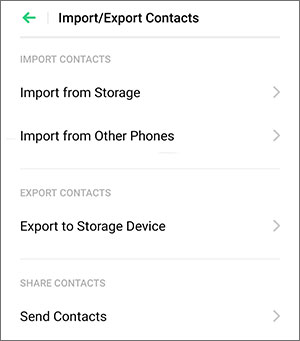
Você pode precisar de: Este artigo irá mostrar-lhe como restaurar fotos do Mi Cloud de 5 maneiras. Se necessário, confira.
Você pode transferir contatos do seu dispositivo Samsung para a Realme via Bluetooth muito rapidamente. Aqui está um guia a seguir para isso.
Passo 1. Ativar Bluetooth em ambos os dispositivos
O primeiro passo envolve trocar o Bluetooth em seus smartphones Samsung e Realme.
Passo 2. Selecione Contatos
Navegue até Contatos no seu dispositivo Samsung e clique no ícone Menu . Toque em Importar/Exportar contatos e selecione Compartilhar cartão de nome via.
Em seguida, você pode escolher os contatos que deseja compartilhar ou clicar na opção Selecionar tudo , e todos os contatos serão selecionados.
Passo 3. Transferir contatos via transmissão Bluetooth
Depois de escolher os contatos, você deseja transferir, clique no ícone Concluído localizado no canto superior direito. Você vai encontrar várias opções de transferência, incluindo Bluetooth.
Selecione Bluetooth e clique em Aceitar no telefone Realme receptor. A transferência será iniciada.

Veja também: Você pode usar um fantástico Samsung PC Suite no seu computador para gerenciar seus arquivos Samsung sem esforço.
Você também pode copiar manualmente seus dados Samsung para a Realme por meio de cabos USB em um computador. Desde que a conexão seja estabelecida, você pode concluir a migração de dados por meio de arrastar e soltar.
Passo 1. Conecte seus smartphones ao computador
Use cabos USB para conectar ambos os dispositivos móveis ao computador e escolha a opção MTP neles.
Passo 2. Arraste e solte arquivos Samsung em seu telefone Realme
Clique duas vezes em Este PC e abra a pasta com os arquivos que você deseja transferir na Samsung. Em seguida, abra a pasta na Realme e arraste e solte diretamente os arquivos Samsung para essa pasta.
Depois que o processo de transferência terminar, você poderá verificar os arquivos Samsung no dispositivo Realme.

Você aprendeu todas as maneiras práticas de transferir dados da Samsung para a Realme. E o método poderoso - usando Coolmuster Mobile Transfer é mais rápido e mais conveniente do que os outros métodos. Com ele, você pode copiar uma ampla gama de tipos de arquivos para o seu telefone Realme simultaneamente. Assim, se você quiser mover muitos arquivos grandes, este programa é uma das melhores escolhas.
Artigos relacionados:
Como transferir dados da Samsung para Motorola sem esforço? (5 maneiras fáceis e eficazes)
Como transferir dados do cartão SIM para o computador sem esforço? (4 Maneiras Rápidas)
Como transferir músicas do iPhone para Samsung S23/S22/S21
Como recuperar fotos excluídas do Samsung S8 / S8 + indolor? (etapas específicas incluídas)
Como editar contatos do iPhone no seu PC facilmente? Um guia completo para você
Como transferir contatos da OPPO para a Samsung em 7 maneiras sem problemas?

 Transferência de telefone para telefone
Transferência de telefone para telefone
 Como transferir dados da Samsung para Realme Handily [6 Opções]
Como transferir dados da Samsung para Realme Handily [6 Opções]





